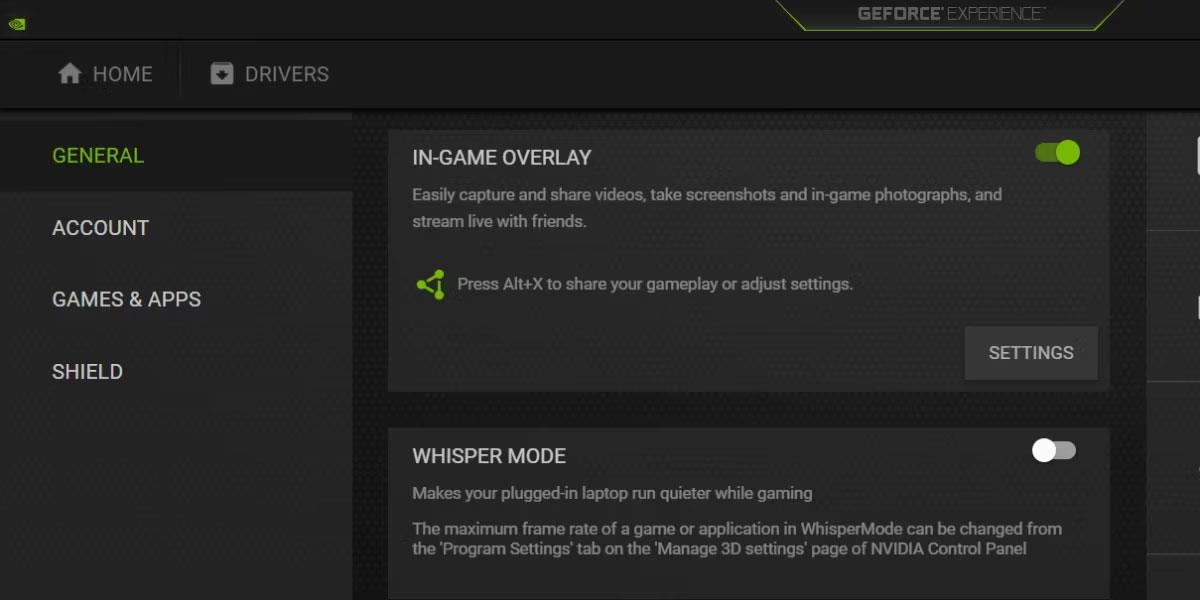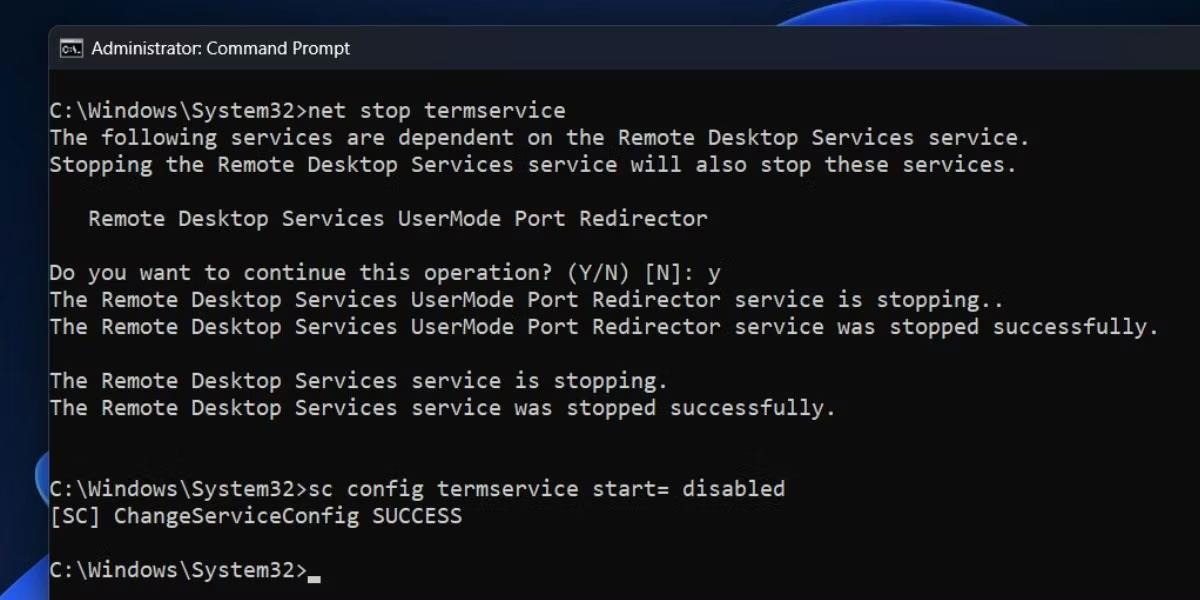Auto Color Management ist eine neue Windows-Funktion, die die Farbqualität digitaler Bilder verbessert und sie natürlicher aussehen lässt. Es ist fast so, als hätten Sie einen exklusiven Farbexperten vor Ort direkt zur Hand.
Dieses bemerkenswerte Tool wurde in Build 25309 von Windows 11 verfügbar gemacht, aber wenn Sie diese Version noch nicht haben, können Sie stattdessen eine Drittanbieter-App namens ViveTool verwenden. Der heutige Artikel zeigt Ihnen, wie Sie das automatische Farbmanagement für Anwendungen in Windows 11 aktivieren.
So aktivieren Sie die automatische Farbverwaltung für Anwendungen in Windows 11
Die Funktion „Auto Color Management“ befindet sich derzeit in der Betaphase. Es ist nur in Windows Insider Build 25309 und höher verfügbar. Wenn Sie diese Funktion auf Ihrem System aktivieren möchten, müssen Sie zunächst auf den neuesten Canary-Kanal-Build aktualisieren und dann ViVeTool von der GitHub-Seite herunterladen.
Öffnen Sie nun die Eingabeaufforderung mit Administratorrechten .
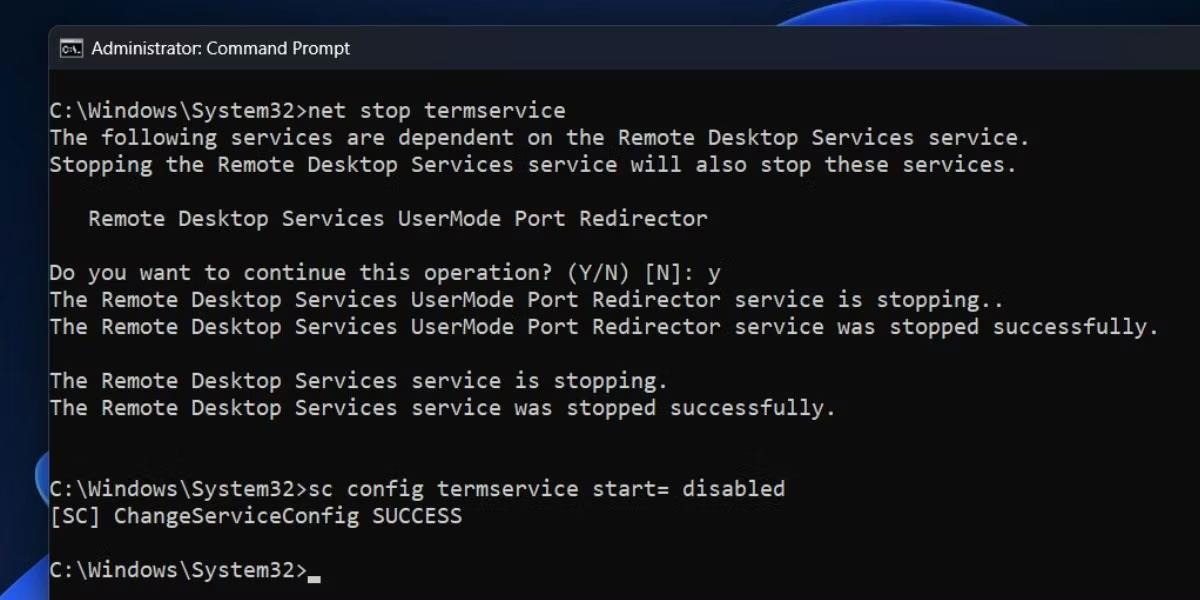
Öffnen Sie die Eingabeaufforderung mit Administratorrechten
Sobald Sie sich im Eingabeaufforderungsfenster befinden, führen Sie den folgenden Befehl aus:
Cd C:\Path
Denken Sie daran, in der Befehlszeile oben den Pfad durch den tatsächlichen Pfad des Ordners zu ersetzen, der ViveTool enthält. Wenn Sie beispielsweise die ZIP-Datei in einen Ordner auf Laufwerk C mit dem Namen ViveTool extrahiert haben, lautet Ihr Befehl cd C:\ViveTool .
Führen Sie nun den folgenden Befehl aus, um die automatische Farbverwaltung für Apps in Windows 11 zu aktivieren:
vivetool /enable /id:36371531
Nach der Ausführung des Befehls wird die Meldung „Funktionskonfiguration(en) erfolgreich festgelegt“ angezeigt . Starten Sie dann Ihren Computer neu und befolgen Sie diese Schritte:
1. Drücken Sie Win + I , um das Einstellungsmenü zu öffnen .
2. Navigieren Sie dann zu System > Anzeige .
3. Scrollen Sie nach unten zu „Verwandte Einstellungen“ und klicken Sie auf „Erweiterte Anzeige“ .
Installieren Sie die erweiterte Anzeige
4. Aktivieren Sie als Nächstes die Option „Farbe für Apps automatisch verwalten“ .
Mit der Veröffentlichung von Windows Insider Build 25309 erhalten Sie in Ihrer Windows-Installation eine neue Funktion namens „Auto Color Management“. Sie können es für viele Aktivitäten wie Fotobearbeitung und Grafikdesign verwenden.